高效部署.NET Framework 3.5 SP1:从开发到生产的最佳实践
发布时间: 2024-12-15 15:07:01 阅读量: 2 订阅数: 5 

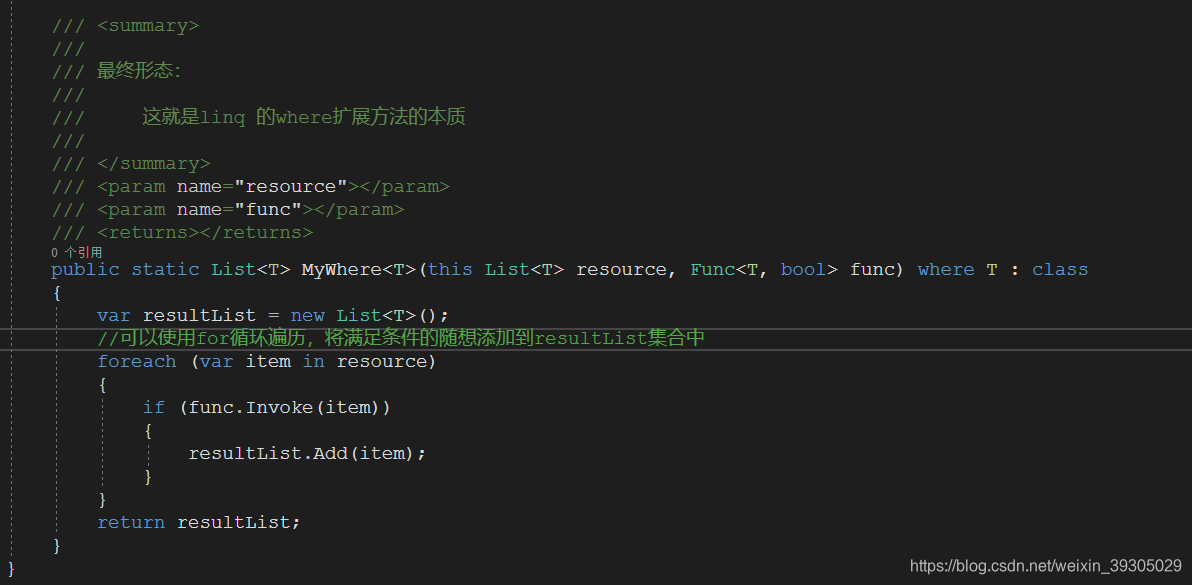
参考资源链接:[离线安装 .NET Framework 3.5 SP1 完整包及语言包教程](https://wenku.csdn.net/doc/4z3yuygoyi?spm=1055.2635.3001.10343)
# 1. .NET Framework 3.5 SP1概述
.NET Framework 3.5 Service Pack 1(SP1)是微软在.NET Framework 3.5基础上推出的一个重要更新,它增强了框架的性能、安全性和可靠性,并引入了新的功能。这一章节将概述.NET Framework 3.5 SP1的核心特性,为读者提供一个关于该框架版本的基础了解。
## 1.1 .NET Framework 3.5 SP1的核心特性
.NET Framework 3.5 SP1为开发者和IT专业人士提供了诸多改进,包括但不限于以下几点:
- **语言集成查询(LINQ)**:使开发者能够使用类似SQL的语法从各种数据源查询数据。
- **Windows Presentation Foundation (WPF)**:提供了丰富的用户界面框架,支持复杂的布局和3D图形。
- **Workflow Foundation (WF)**:增加了对工作流应用程序的开发支持,使业务流程的建模和自动化更加便捷。
- **增强的性能和稳定性**:通过补丁和更新改进了原有的性能瓶颈,提高了应用程序的稳定性。
## 1.2 .NET Framework 3.5 SP1的应用场景
了解.NET Framework 3.5 SP1的特性后,可以探讨该框架版本广泛的应用场景:
- **企业级应用程序开发**:适用于开发具有复杂业务逻辑和大规模数据处理需求的企业级应用。
- **网络服务和API**:借助WCF技术,可以构建支持多种通信协议和服务模式的网络服务。
- **RIA(富互联网应用)开发**:利用WPF强大的界面控制和图形处理能力,可以开发客户端体验丰富的RIA。
通过这一章节的介绍,读者应能对.NET Framework 3.5 SP1有一个初步的认识,并对其主要特性和应用场景有所了解。后续章节将深入探讨安装、配置、优化和开发实践等方面,帮助读者全面掌握.NET Framework 3.5 SP1的高级使用技巧。
# 2. 安装与配置.NET Framework 3.5 SP1
## 2.1 理解.NET Framework 3.5 SP1的需求与兼容性
### 2.1.1 系统需求分析
.NET Framework 3.5 SP1是微软发布的一款广泛使用的开发框架,为Windows平台上的应用程序提供运行环境。它允许开发者使用.NET语言(如C#和VB.NET)创建丰富的客户端、Web服务以及Web应用程序。安装.NET Framework 3.5 SP1之前,需要对系统需求进行深入分析。一般情况下,操作系统需求是Windows XP SP3以上版本,但是,对于最佳性能和兼容性,建议在Windows 7 SP1或更高版本上安装。此外,对于服务器环境,建议使用Windows Server 2008 R2 SP1或更新版本,以确保最佳的运行时性能。
### 2.1.2 环境兼容性考量
在部署.NET Framework 3.5 SP1之前,除了考虑操作系统的基本要求,还应当考虑到应用程序的兼容性问题。例如,如果应用程序是使用旧版本的.NET Framework开发的,升级到.NET Framework 3.5 SP1可能会涉及兼容性风险。因此,在升级之前,建议进行彻底的测试,以验证现有应用程序在新框架下的行为是否符合预期。在一些情况下,可能需要开发者更新应用程序的源代码,以确保与新框架的兼容性。另外,一些旧的API可能已经被弃用或替换,对于这些变化,开发人员应当进行适当的调整和替换。
## 2.2 手动安装.NET Framework 3.5 SP1
### 2.2.1 从安装介质安装
手动安装.NET Framework 3.5 SP1首先需要下载安装包,通常可以在微软的官方网站找到相应的安装介质。安装介质通常以ISO文件形式提供,用户需将其挂载或解压后,运行安装程序进行安装。
```plaintext
注意:在执行安装之前,建议确保系统满足上述系统需求,并且备份好重要数据以防安装过程中出现问题。
```
### 2.2.2 利用Windows Server安装命令
另一种手动安装的方法是通过命令行接口。在支持PowerShell或命令提示符的Windows Server版本上,可以使用系统内置的DISM工具快速安装.NET Framework 3.5 SP1。命令如下:
```powershell
DISM /Online /Enable-Feature /FeatureName:NetFx3 /All /Source:D:\sources\sxs /LimitAccess
```
其中,`D:\sources\sxs` 是安装源文件的路径。如果系统已经连接到Windows Server网络,也可以省略 `/Source` 参数,直接使用:
```powershell
DISM /Online /Enable-Feature /FeatureName:NetFx3 /All
```
安装过程可能会需要一些时间来完成,期间请勿中断安装或重启计算机。
## 2.3 自动化部署策略
### 2.3.1 使用组策略部署
自动化部署.NET Framework 3.5 SP1可以使用组策略。管理员可以通过组策略编辑器中的软件安装选项来配置策略,将.NET Framework 3.5 SP1作为必需的应用程序部署给特定的用户或计算机。
在组策略中,创建新的策略对象,并导航至“计算机配置” > “管理模板” > “系统” > “指定默认应用程序客户端安装”。在这里,可以选择预先下载的.NET Framework安装包文件路径进行设置。
### 2.3.2 利用PowerShell脚本自动化安装
除了组策略,还可以通过编写PowerShell脚本来自动化.NET Framework 3.5 SP1的安装过程。下面是一个简单的PowerShell脚本示例,用于安装.NET Framework 3.5 SP1:
```powershell
Import-Module ServerManager
Add-WindowsFeature NET-Framework-Core
```
通过该脚本,系统会自动下载并安装.NE
0
0





